Desactivar el bloqueo de pantalla – Kyocera DuraForce Pro Manual del usuario
Página 217
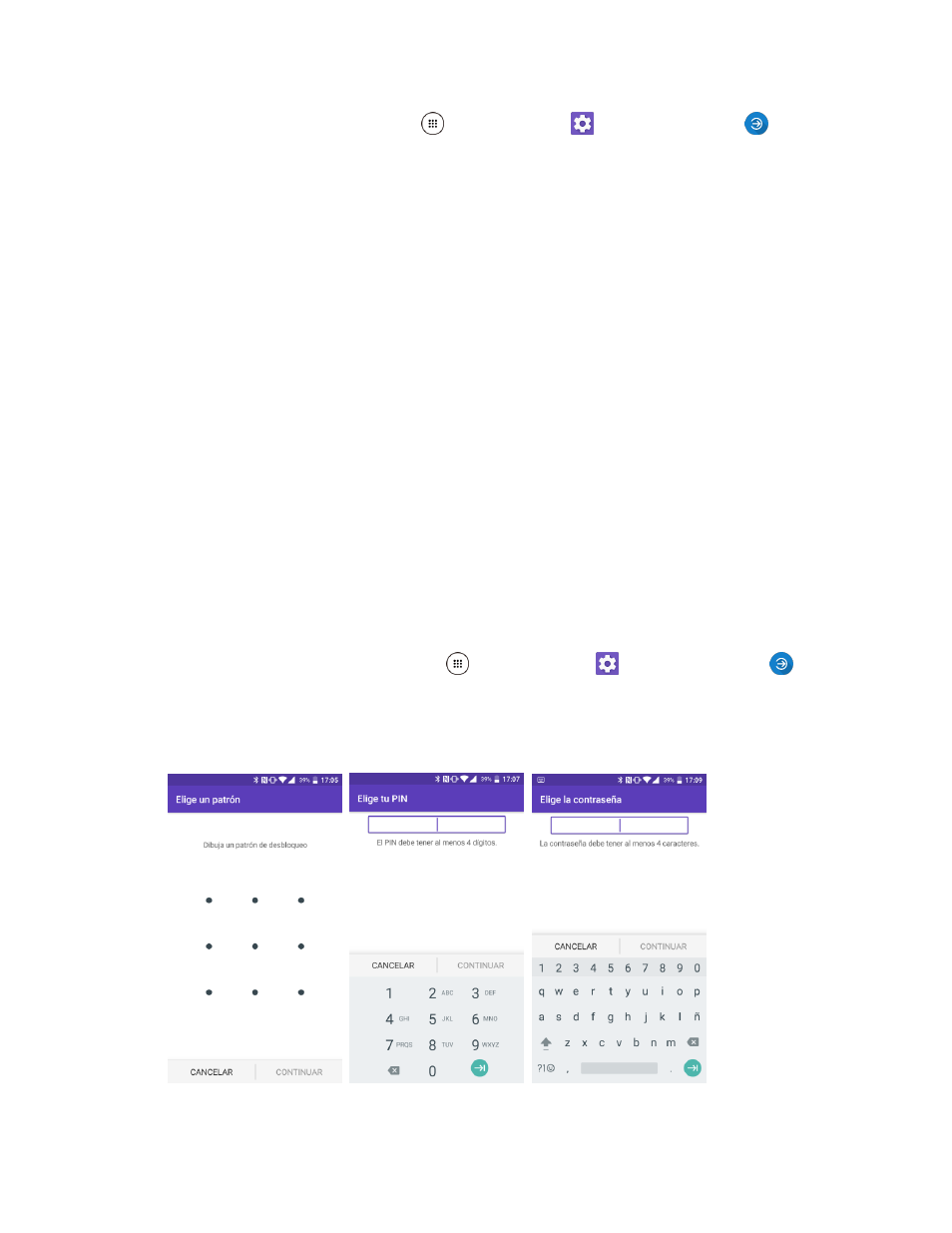
Configuraciones personales
207
En la pantalla de Inicio, pulsa Aplic.
> Configuración
> Bloquear pantalla
> Huella
1.
digital.
Lee el mensaje y pulsa CONTINUAR.
2.
Selecciona tu método de bloqueo de pantalla de seguridad.
3.
Lee el mensaje y pulsa CONTINUAR.
4.
Dibuja tu patrón de desbloqueo de pantalla, ingresa tu PIN, o ingresa tu contraseña.
5.
Lee el mensaje y pulsa SIGUIENTE.
6.
Pulsa en el sensor con la yema de tu dedo y levántala después de sentir una vibración. Repítelo
7.
20 veces.
Si es necesario, dale un nombre a la huella dactilar y pulsa LISTO.
8.
Nota: La tecnología de autenticación de Huella digital, no garantiza completamente la autenticación e
identificación personal precisa. Kyocera no asume ninguna responsabilidad por cualquier daño resultante
de usar tu dispositivo por una tercera parte, o la imposibilidad de usar tu dispositivo.
Consejo: Para mejorar la eficiencia del reconocimiento de huella dactilar, registra las huellas dactilares
que uses más a menudo para ejecutar tareas en el teléfono.
Desactivar el bloqueo de pantalla
Sigue las instrucciones a continuación para desactivar tu bloqueo de pantalla actual.
Desde la pantalla de inicio, pulsa Aplic.
> Configuración
> Bloquear pantalla
.
1.
Se abre el menú de configuraciones de la pantalla de bloqueo.
Pulsa Tipo de seguridad.
2.
Dibuja tu parámetro de desbloqueo de pantalla, ingresa tu PIN o ingresa tu contraseña.
3.